촬영된 사진파일을 이용하여 촬영당시 찍었던 위치를 확인하는 방법을 알려드립니다. 위도와 경도정보를 확인하여 구글맵에서 확인하는 방법과 포토스케이프 프로그램을 통해 보다 편리하게 확인하는 방법을 설명드립니다.
사진파일을 이용하여 위도와 경도 (GPS 위치정보) 알아내는 방법
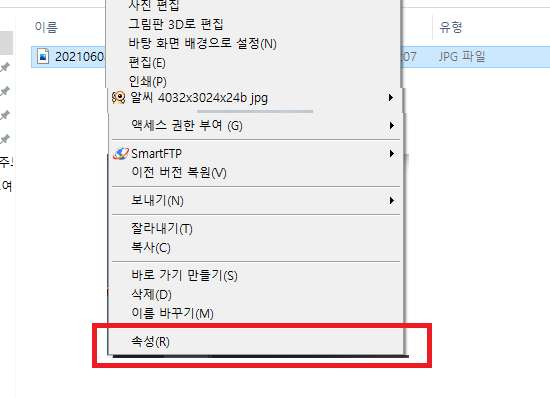
먼저 사진파일을 클릭한 후 오른쪽 마우스 클릭으로 메뉴를 보면 맨 아래에 속성 메뉴가 보일 것입니다.
속성을 클릭합니다.

속성 메뉴 중에서 자세히 탭을 누른 후 스크롤 메뉴를 아래로 내려보다 보면 GPS 정보가 보일 것입니다.
해당 내용에서 위도와 경도 정보를 확인합니다.
가끔 사진파일이 서버 (NAS 서버나 혹은 다른 서버, 경로가 긴 경우) 같은 곳에 위치할 경우 속성 메뉴를 보아도 gps 정보가 보이지 않는 경우가 있으니 바탕화면 같은 곳으로 복사를 하신 후 속성 메뉴를 확인해 보시기 바랍니다.
바탕화면에 복사를 해서 속성메뉴의 GPS 정보를 보려고 하는데 해당 내용이 없다면 촬영당시 GPS 위치태그 기능을 OFF 한 상태로 촬영한 경우일 가능성이 매우 높으며, 그럴 경우는 위치를 확인할 수 없습니다.

속성의 위도와 경도를 확인하였다면 6개의 숫자를 위도부터 숫자와 숫자사이를 공백을 넣어서 써줍니다.
그리고 6자리 숫자를 구글에 붙여넣기 해줍니다.

위치를 알았다면 해당 지도를 조금 확대해 봅니다.
아래와 같이 상세 주소를 확인할 수 있습니다.

저 주소를 네이버지도 (map.naver.com) 에서 검색하면 항공사진과 로드뷰 등도 함께 확인할 수 있어 더욱 좋습니다.
이 방법이 복잡하다면 포토스케이프 르로그램을 이용하여 조금 더 편리하게 확인하는 방법이 있습니다.
포토스케이프 프로그램으로 사진 촬영위치 확인하는 방법

위 사진처럼 네이버에서 포토스케이프를 검색하면 쉽고 편리하게 무료로 사진을 편집할 수 있는 강력한 툴을 내려받아 사용할 수 있습니다.

포토스케이프 프로그램을 실행한 후 사진을 열거나 드래그 앤 드롭을 이용하여 열고 난 후 오른쪽 클릭을 통해 메뉴를 봅니다. 메뉴 화면에서 메타데이터 - GPS 위치보기 메뉴에 들어갑니다.
그러면 조금 전 위도와 경도를 통해 구글맵에 들어갔던 화면처럼 아래와 같이 포토스케이프 프로그램에서 해당 위치를 구글맵으로 띄워주게 됩니다.

프로그램을 통해 간단하게 위치정보를 확인할 수 있습니다.

사진촬영시 위치태그를 켜고 끄는 방법은 위 사진처럼 설정 메뉴에서 위치태그 메뉴를 온 / 오프 해주시면 gps 정보가 표시되거나 안되게 하거나 할 수 있습니다.
도움이 되었기를 바랍니다.